Epson SURECOLOR T3170 - Instrucciones
Epson SURECOLOR T3170 - Manual de uso en formato PDF en línea
Instrucciones:
Manual de uso Epson SURECOLOR T3170

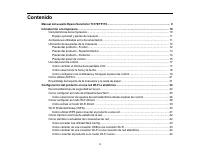
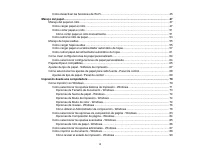
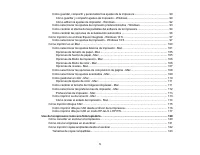
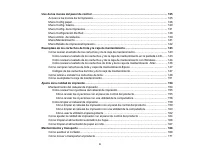
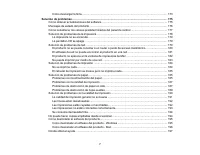
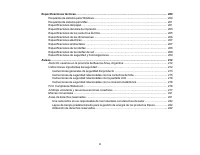
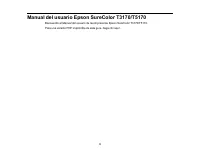





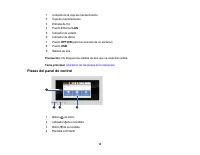
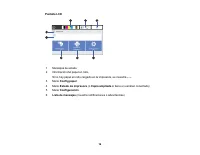
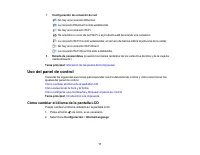
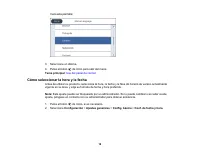
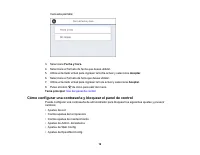
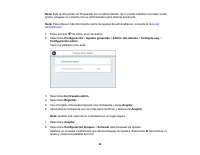
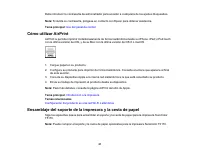

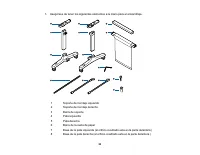
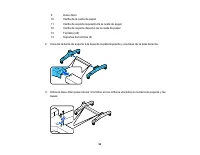
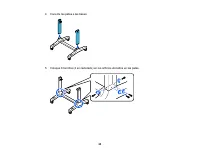
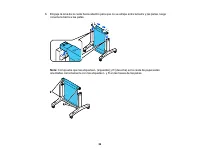
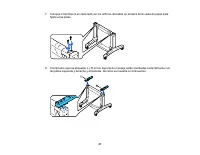
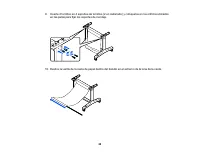
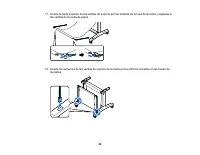
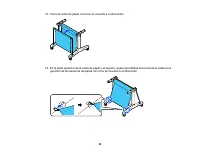
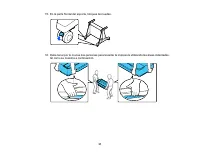

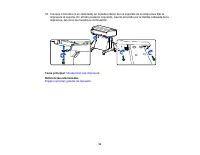


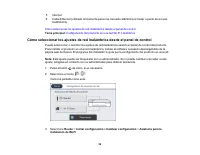
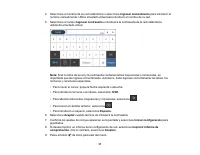

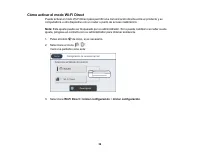
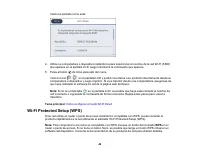

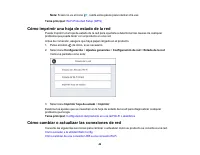


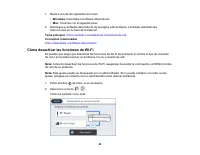

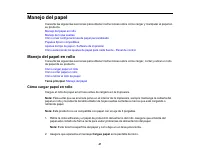
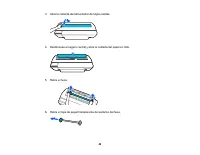
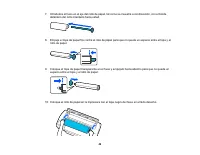

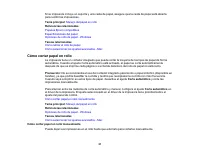


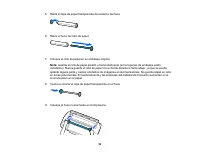
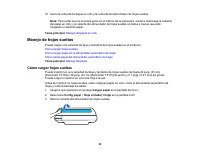


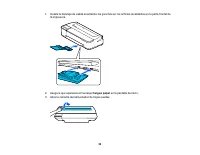
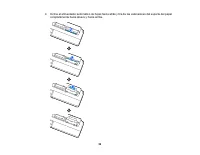
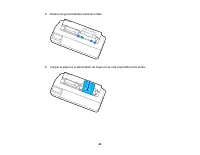
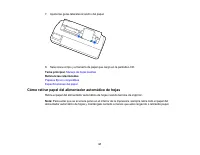
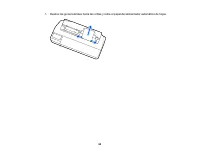
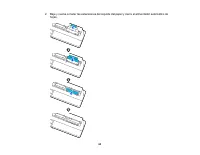

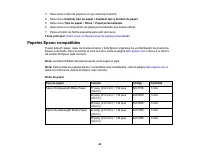
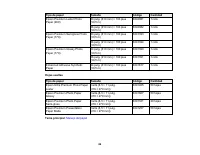

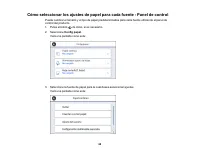
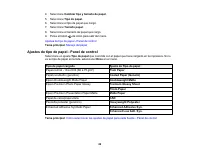







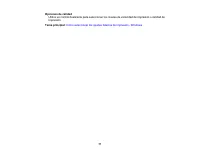
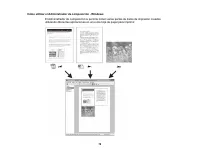
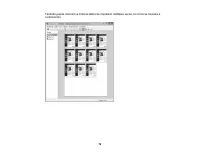
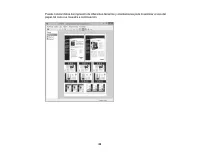
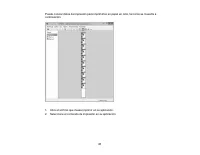

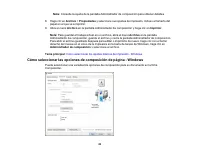



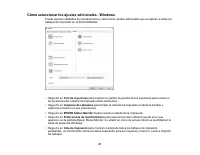


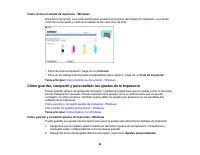

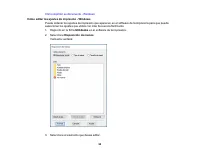


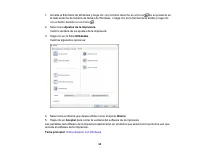
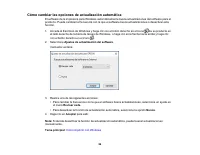

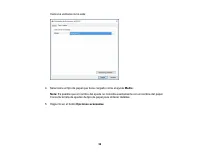
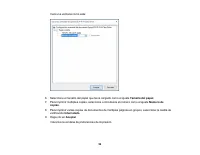
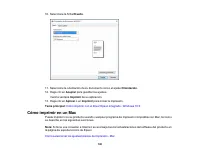

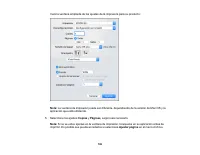
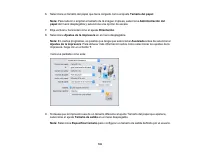



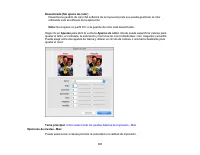


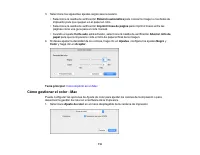
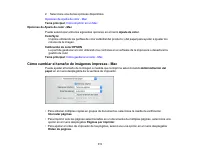
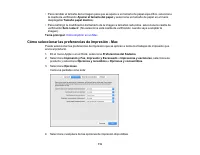

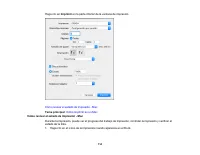
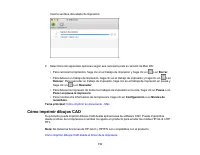

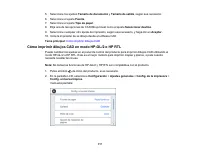
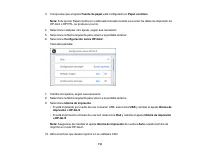
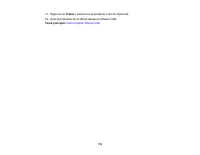



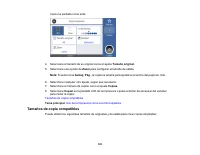
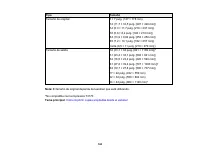
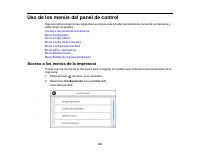
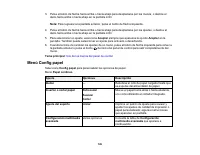
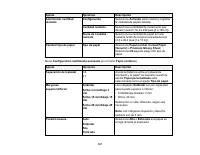
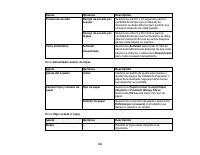
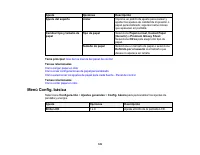
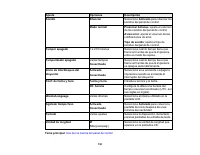

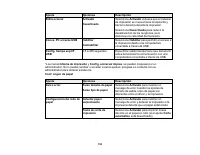
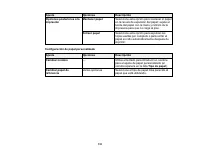
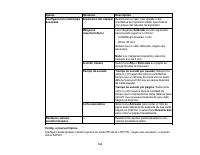
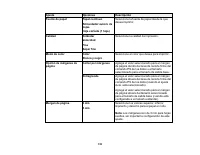
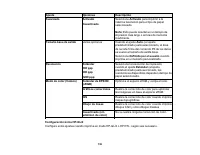
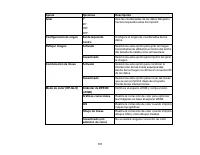
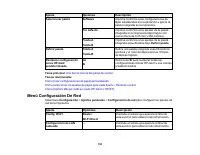
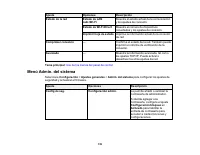
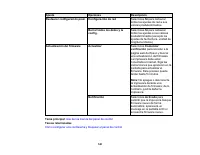
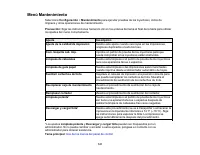







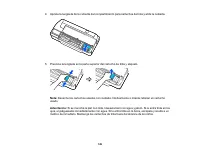
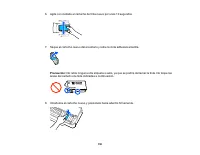

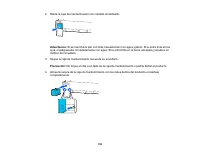
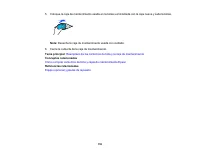


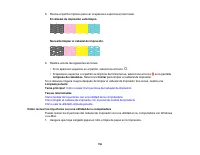
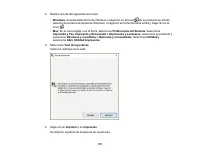
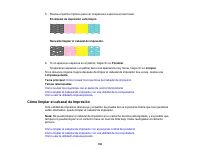
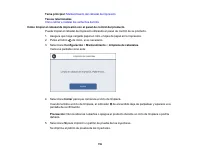


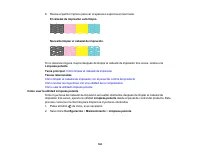
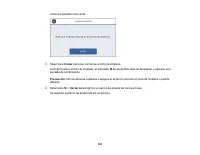

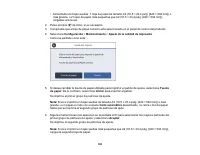
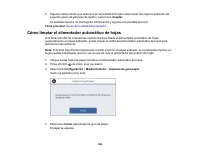


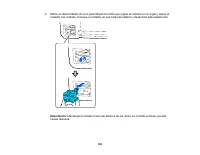


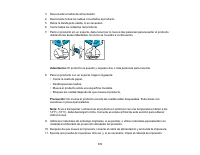
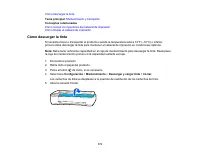
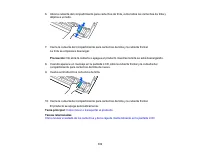

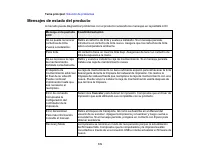

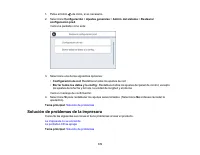









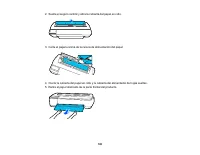

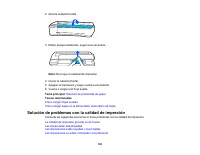







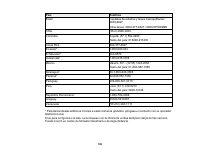
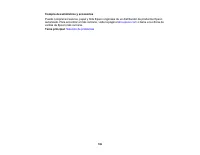

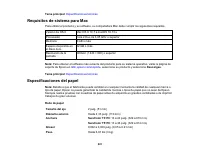
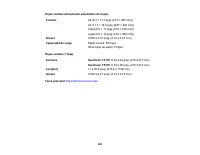
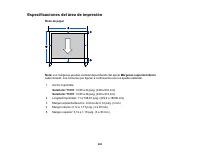
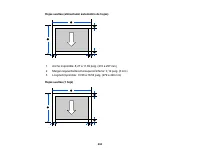





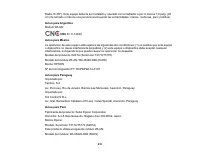
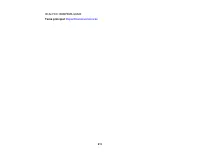
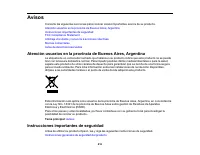










Resumen
3 Contenido Manual del usuario Epson SureColor T3170/T5170.................................................................................. 9 Introducción a la impresora ..................................................................................................................... 10 Caracter...
10 Introducción a la impresora Consulte las siguientes secciones para obtener más información acerca de la impresora y de estemanual. Características de la impresoraAnotaciones utilizadas en la documentaciónUbicación de las piezas de la impresoraUso del panel de controlCómo utilizar AirPrintEnsambla...
11 • Software fácil de usar • Admite papel en rollo de hasta 24 pulg. (609,6 mm) [SureColor T3170] o 36 pulg. (914,4 mm) [SureColor T5170] y hojas de hasta 11 × 17 pulg. (279 × 432 mm) Equipo opcional y piezas de repuesto Tema principal: Introducción a la impresora Equipo opcional y piezas de repues...
12 Ubicación de las piezas de la impresora Revise las ilustraciones para obtener más información acerca de las piezas de la impresora. Piezas del producto - FrontalPiezas del producto - Superior/InteriorPiezas del producto - PosteriorPiezas del panel de control Tema principal: Introducción a la impr...
14 1 Cubierta del papel en rollo 2 Alimentador de papel 3 Cartuchos de tinta 4 Cubierta del compartimiento para cartuchos de tinta 5 Eje del rollo de papel 6 Tope del eje de papel de 2 pulg. (el lado izquierdo es desmontable) 7 Soportes del eje del rollo de papel Tema principal: Ubicación de las pie...
15 1 Cubierta de la caja de mantenimiento 2 Caja de mantenimiento 3 Entrada de CA 4 Puerto Ethernet LAN 5 Indicador de estado 6 Indicador de datos 7 Puerto OPTION (para la conexión de un escáner) 8 Puerto USB 9 Salidas de aire Precaución: No bloquee las salidas de aire que se muestran arriba. Tema p...
17 7 Configuración de conexión de red : No hay una conexión Ethernet. : La conexión Ethernet ha sido establecida. : No hay una conexión Wi-Fi. : Ha ocurrido un error de red Wi-Fi o el producto está buscando una conexión. : La conexión Wi-Fi ha sido establecida; el número de barras indica la potencia...
18 Verá esta pantalla: 3. Seleccione un idioma. 4. Pulse el botón de inicio para salir del menú. Tema principal: Uso del panel de control Cómo seleccionar la hora y la fecha Antes de utilizar su producto, seleccione la hora, la fecha y la fase de horario de verano actualmentevigente en su área, y el...
19 Verá esta pantalla: 3. Seleccione Fecha y hora . 4. Seleccione el formato de fecha que desea utilizar. 5. Utilice el teclado virtual para ingresar la fecha actual y seleccione Aceptar . 6. Seleccione el formato de hora que desea utilizar. 7. Utilice el teclado virtual para ingresar la hora actual...
21 Debe introducir la contraseña de administrador para acceder a cualquiera de los ajustes bloqueados. Nota: Si olvida su contraseña, póngase en contacto con Epson para obtener asistencia. Tema principal: Uso del panel de control Cómo utilizar AirPrint AirPrint le permite imprimir instantáneamente d...
33 18. Coloque 4 tornillos (2 en cada lado) en la parte inferior de los soportes de montaje para fijar la impresora al soporte. En el lado posterior izquierdo, inserte el tornillo por la trabilla cableada de laimpresora, tal como se muestra a continuación. Tema principal: Introducción a la impresora...
34 Configuración del producto en una red Wi-Fi o alámbrica Consulte las siguientes secciones para utilizar el producto en una red Wi-Fi o alámbrica. Recomendaciones de seguridad en la redCómo configurar el modo de infraestructura Wi-FiCómo configurar el modo Wi-Fi DirectWi-Fi Protected Setup (WPS)Có...
35 Tema principal: Configuración del producto en una red Wi-Fi o alámbrica Cómo configurar el modo de infraestructura Wi-Fi Puede configurar el producto para que se comunique con la impresora utilizando un router o punto deacceso inalámbrico. El router o punto de acceso inalámbrico puede estar conec...
36 5 Internet 6 Cable Ethernet (utilizado únicamente para una conexión alámbrica al router o punto de accesoinalámbrico) Cómo seleccionar los ajustes de red inalámbrica desde el panel de control Tema principal: Configuración del producto en una red Wi-Fi o alámbrica Cómo seleccionar los ajustes de r...
38 Verá el icono en la pantalla LCD y podrá conectarse a su producto directamente desde su computadora o dispositivo y luego imprimir. Si va a imprimir desde una computadora, asegúrese deque haya instalado el software de red de la página web de Epson. Nota: Si no ve el indicador , es posible que hay...
39 Cómo activar el modo Wi-Fi Direct Puede activar el modo Wi-Fi Direct para permitir una comunicación directa entre el producto y sucomputadora u otro dispositivo sin un router o punto de acceso inalámbrico. Nota: Este ajuste puede ser bloqueado por un administrador. Si no puede cambiar o acceder a...
40 Verá una pantalla como esta: 4. Utilice su computadora o dispositivo inalámbrico para seleccionar el nombre de la red Wi-Fi (SSID)que aparece en la pantalla LCD, luego introduzca la contraseña que aparece. 5. Pulse el botón de inicio para salir del menú. Verá el icono en la pantalla LCD y podrá c...
41 Cómo utilizar WPS para conectar el producto a una red Tema principal: Configuración del producto en una red Wi-Fi o alámbrica Cómo utilizar WPS para conectar el producto a una red Si tiene un router o punto de acceso inalámbrico compatible con WPS, puede utilizar la función Wi-FiProtected Setup (...
42 Nota: Si aún no ve el icono , repita estos pasos para intentar otra vez. Tema principal: Wi-Fi Protected Setup (WPS) Cómo imprimir una hoja de estado de la red Puede imprimir una hoja de estado de la red para ayudarle a determinar las causas de cualquierproblema que pueda tener con el producto en...
43 Cómo cambiar de una conexión Wi-Fi a una conexión de red alámbricaCómo conectar el producto a un router Wi-Fi nuevoCómo desactivar las funciones de Wi-Fi Tema principal: Configuración del producto en una red Wi-Fi o alámbrica Cómo acceder a la utilidad Web Config Puede seleccionar los ajustes de ...
44 Cómo cambiar de una conexión Wi-Fi a una conexión de red alámbrica Si ya conectó su producto a una computadora de forma inalámbrica, puede cambiarlo a una conexiónde red alámbrica, si es necesario. 1. Pulse el botón de inicio, si es necesario. 2. Seleccione el icono . Verá una pantalla como esta:...
45 1. Realice una de las siguientes acciones: • Windows : Desinstale el software del producto. • Mac : Continúe con el siguiente paso. 2. Descargue el software del producto de la página web de Epson e instálelo utilizando lasinstrucciones en la Guía de instalación . Tema principal: Cómo cambiar o ac...
46 3. Seleccione Router > Iniciar configuración o Cambiar configuración > Otras > Deshabilitar Wi- Fi . 4. Seleccione Sí para desactivar las funciones de Wi-Fi. Tema principal: Cómo cambiar o actualizar las conexiones de red
47 Manejo del papel Consulte las siguientes secciones para obtener instrucciones sobre cómo cargar y manipular el papel ensu producto. Manejo del papel en rolloManejo de hojas sueltasCómo crear configuraciones de papel personalizadoPapeles Epson compatiblesAjustes de tipo de papel - Software de impr...
51 Si su impresora incluye un soporte y una cesta de papel, asegure que la cesta de papel esté abiertapara recibir las impresiones. Tema principal: Manejo del papel en rollo Referencias relacionadas Papeles Epson compatiblesEspecificaciones del papelOpciones de rollo de papel - Windows Tareas relaci...
53 Cómo retirar el rollo de papel Cuando termine de imprimir en el papel en rollo, debe retirarlo de la impresora para evitar que quedenmarcas o pliegues en el borde delantero del papel. 1. Abra la cubierta del alimentador de hojas sueltas. 2. Desbloquee el seguro central y abra la cubierta del pape...
55 10. Cierre la cubierta del papel en rollo y la cubierta del alimentador de hojas sueltas. Nota: Para evitar que se acumule polvo en el interior de la impresora, siempre mantenga la cubierta del papel en rollo y la cubierta del alimentador de hojas sueltas cerradas a menos que estécargando o retir...
57 de lo contrario, la impresión puede salir rayada o manchada. Baje el soporte cuando imprima enpapel de cualquier otro tamaño. Nota: Si su impresora incluye un soporte y una cesta de papel, asegure que la cesta de papel esté abierta para recibir la impresión. Para retirar una hoja suelta cargada s...
61 7. Ajuste las guías laterales al ancho del papel. 8. Seleccione el tipo y el tamaño de papel que cargó en la pantalla LCD. Tema principal: Manejo de hojas sueltas Referencias relacionadas Papeles Epson compatiblesEspecificaciones del papel Cómo retirar papel del alimentador automático de hojas Re...
64 3. Cierre la cubierta del alimentador de hojas sueltas. 4. Retire la bandeja de salida. Nota: Retire la bandeja de salida cuando vaya a imprimir en papel en rollo u hojas sueltas para que el papel se pueda expulsar con facilidad. Tema principal: Manejo de hojas sueltas Cómo crear configuraciones ...
65 3. Seleccione el tipo de papel en el que está imprimiendo. 4. Seleccione Cambiar tipo de papel o Cambiar tipo y tamaño de papel . 5. Seleccione Tipo de papel > Otros > Papel personalizado . 6. Seleccione la configuración de papel personalizado que desea utilizar. 7. Pulse el botón de flecha...
67 Ajustes de tipo de papel - Software de impresión Para este papel Seleccione este ajuste Tipo de papel Papel normal - 16 a 20 lb (60 a 75 g/m 2 ) Papel normal Epson Singleweight Matte Paper Singleweight Matte Paper Epson Doubleweight Matte Paper Doubleweight Matte Paper Epson Premium Presentation ...
69 4. Seleccione Cambiar tipo y tamaño de papel . 5. Seleccione Tipo de papel . 6. Seleccione el tipo de papel que cargó. 7. Seleccione Tamaño papel . 8. Seleccione el tamaño de papel que cargó. 9. Pulse el botón de inicio para salir del menú. Ajustes de tipo de papel - Panel de control Tema princip...
70 Impresión desde una computadora Antes de imprimir desde su computadora, asegúrese de que haya configurado el producto e instaladosu software, tal como se describe en la Guía de instalación . Nota: Si tiene una conexión a Internet, se aconseja buscar actualizaciones del software del producto en la...
71 Cómo seleccionar los ajustes básicos de impresión - Windows Seleccione los ajustes básicos para el documento que desea imprimir. 1. Abra el documento que desea imprimir. 2. Seleccione el comando de impresión en su aplicación. Nota: Es posible que tenga que seleccionar un icono de impresión en la ...
76 Puede elegir entre dos ajustes de Gama y utilizar un círculo de colores o una barra deslizante paraajustar el color. Tema principal: Cómo seleccionar los ajustes básicos de impresión - Windows Opciones de niveles - Windows Puede seleccionar si desea priorizar la velocidad o la calidad de impresió...
77 Opciones de calidad Utilice un control deslizante para seleccionar los niveles de velocidad de impresión o calidad deimpresión. Tema principal: Cómo seleccionar los ajustes básicos de impresión - Windows
78 Cómo utilizar el Administrador de composición - Windows El Administrador de composición le permite incluir varias partes de datos de impresión creadosutilizando diferentes aplicaciones en una sola hoja de papel para imprimir.
83 Nota: Consulte la ayuda de la pantalla Administrador de composición para obtener detalles. 8. Haga clic en Archivo > Propiedades y seleccione sus ajustes de impresión, incluso el tamaño del papel en el que va a imprimir. 9. Abra el menú Archivo en la pantalla Administrador de composición y hag...
85 Cómo seleccionar los ajustes avanzados - Windows Puede seleccionar los ajustes avanzados de impresión en la ficha Avanzado. • Para controlar cómo se corta el papel en rollo después de imprimir, seleccione una opción de Corte automático . Seleccione otras opciones de papel en rollo, según sea nece...
87 Cómo seleccionar los ajustes adicionales - Windows Puede ejecutar utilidades de mantenimiento y seleccionar ajustes adicionales que se aplican a todos lostrabajos de impresión en la ficha Utilidades. • Haga clic en Test de inyectores para imprimir un patrón de prueba de los inyectores para revisa...
88 • Haga clic en Velocidad y avance para seleccionar varias opciones de impresión. • Haga clic en Disposición de menús para ordenar las opciones de Seleccionar ajuste , Tipo de papel y Tamaño de papel , según la frecuencia de uso. • Haga clic en Exportar o importar para guardar los ajustes de impre...
89 Verá la ventana Imprimir de su aplicación, tal como esta: 2. Haga clic en Aplicar o en Imprimir para iniciar la impresión. Cómo revisar el estado de impresión - Windows Tema principal: Cómo imprimir con Windows
90 Cómo revisar el estado de impresión - Windows Durante la impresión, verá esta ventana que muestra el progreso del trabajo de impresión. Le permitecontrolar la impresión y verificar el estado de los cartuchos de tinta. • Para cancelar la impresión, haga clic en Cancelar . • Para ver los trabajos d...
92 Cómo imprimir su documento - Windows Cómo editar los ajustes de impresión - Windows Puede ordenar los ajustes de impresión que aparecen en el software de la impresora para que puedaseleccionar los ajustes que utiliza con más frecuencia fácilmente. 1. Haga clic en la ficha Utilidades en el softwar...
96 Cómo cambiar las opciones de actualización automática El software de la impresora para Windows automáticamente busca actualizaciones del software para elproducto. Puede cambiar la frecuencia con la que el software busca actualizaciones o desactivar estafunción. 1. Acceda al Escritorio de Windows ...
97 Cómo imprimir con el driver Epson integrado - Windows 10 S Puede imprimir con el driver de impresora Epson integrado usando cualquier programa de impresióncompatible con Windows 10 S, tal como se describe en las siguientes secciones. Nota: El driver Epson integrado en Windows 10 S no incluye todo...
98 Verá una ventana como esta: 4. Seleccione el tipo de papel que tiene cargado como el ajuste Medio . Nota: Es posible que el nombre del ajuste no coincida exactamente con el nombre del papel. Consulte la lista de ajustes de tipo de papel para obtener detalles. 5. Haga clic en el botón Opciones ava...
99 Verá una ventana como esta: 6. Seleccione el tamaño del papel que tiene cargado como el ajuste Tamaño del papel . 7. Para imprimir múltiples copias, seleccione o introduzca el número como el ajuste Número de copias . 8. Para imprimir varias copias de documentos de múltiples páginas en grupos, sel...
100 10. Seleccione la ficha Diseño . 11. Seleccione la orientación de su documento como el ajuste Orientación . 12. Haga clic en Aceptar para guardar los ajustes. Verá la ventana Imprimir de su aplicación. 13. Haga clic en Aplicar o en Imprimir para iniciar la impresión. Tema principal: Cómo imprimi...
101 Cómo seleccionar las opciones de composición de página - MacCómo seleccionar los ajustes avanzados - MacCómo gestionar el color - MacCómo cambiar el tamaño de imágenes impresas - MacCómo seleccionar las preferencias de impresión - MacCómo imprimir su documento - Mac Tema principal: Impresión des...
102 Verá la ventana ampliada de los ajustes de la impresora para su producto: Nota: La ventana de impresión puede ser diferente, dependiendo de la versión de Mac OS y la aplicación que está utilizando. 5. Seleccione los ajustes Copias y Páginas , según sea necesario. Nota: Si no ve estos ajustes en ...
107 Desactivado (Sin ajuste de color) Desactiva la gestión de color del software de la impresora para que pueda gestionar el colorutilizando solo el software de la aplicación. Nota: Se requiere un perfil ICC si la gestión de color está desactivada. Haga clic en Ajustes para abrir la ventana Ajustes ...
108 Velocidad Seleccione esta opción para priorizar la velocidad de impresión sobre la calidad de impresión; sepuede disminuir la calidad. Calidad Seleccione esta opción para priorizar la calidad de impresión sobre la velocidad de impresión. Calidad máxima Seleccione esta opción para usar la máxima ...
109 Cómo seleccionar los ajustes avanzados - Mac Puede seleccionar los ajustes de papel en rollo y ajustar la densidad de los colores en el menúAvanzado. 1. Seleccione Avanzado del menú desplegable. Verá esta ventana: Nota: Es posible que algunos de los ajustes no estén disponibles según la opción d...
110 3. Seleccione los siguientes ajustes según sea necesario: • Seleccione la casilla de verificación Rotación automática para colocar la imagen o los datos de impresión para que quepan en el papel en rollo. • Seleccione la casilla de verificación Imprimir línea de página para imprimir líneas entre ...
111 2. Seleccione una de las opciones disponibles. Opciones de Ajuste de color - Mac Tema principal: Cómo imprimir en un Mac Opciones de Ajuste de color - Mac Puede seleccionar entre las siguientes opciones en el menú Ajuste de color . ColorSync Imprime utilizando los perfiles de color estándar del ...
112 • Para cambiar el tamaño de la imagen para que se ajuste a un tamaño de papel específico, seleccione la casilla de verificación Ajustar al tamaño del papel y seleccione un tamaño de papel en el menú desplegable Tamaño papel destino . • Para restringir la modificación del tamaño de la imagen a ta...
113 5. Haga clic en OK o en Aceptar . Preferencias de impresión - Mac Tema principal: Cómo imprimir en un Mac Preferencias de impresión - Mac Puede seleccionar entre los siguientes ajustes en la ficha Opciones . Adquirir datos de la impresora automáticamente Asegura que los ajustes de tamaño de pape...
114 Haga clic en Imprimir en la parte inferior de la ventana de impresión. Cómo revisar el estado de impresión - Mac Tema principal: Cómo imprimir en un Mac Cómo revisar el estado de impresión - Mac Durante la impresión, puede ver el progreso del trabajo de impresión, controlar la impresión y verifi...
115 Verá la ventana del estado de impresión: 2. Seleccione las siguientes opciones según sea necesario para su versión de Mac OS: • Para cancelar la impresión, haga clic en el trabajo de impresión y haga clic en o en Borrar . • Para detener un trabajo de impresión, haga clic en el trabajo de impresi...
116 Cómo imprimir dibujos CAD en modo HP-GL/2 o HP RTL Tema principal: Impresión desde una computadora Cómo imprimir dibujos CAD desde el driver de la impresora Puede imprimir dibujos CAD utilizando el driver de la impresora. Este método de impresión es la mejorpara dibujos y vistas de alta calidad....
117 5. Seleccione los ajustes Tamaño de documento y Tamaño de salida , según sea necesario. 6. Seleccione el ajuste Fuente . 7. Seleccione el ajuste Tipo de papel . 8. Elija una de las opciones de CAD/dibujo lineal como el ajuste Seleccionar destino . 9. Seleccione cualquier otro ajuste de impresión...
120 Uso de la impresora como una fotocopiadora Puede conectar un escáner Epson compatible a su impresora e imprimir copias ampliadas en papel enrollo. Puede usar los siguientes escáneres Epson: • DS-530 • DS-7500 • DS-70000 Nota: Visite el sitio web de Epson para obtener la lista más actualizada de ...
121 2. Conecte un extremo del cable USB suministrado con el escáner al puerto del escáner y el otroextremo al puerto OPTION en la parte posterior de la impresora. Tema principal: Uso de la impresora como una fotocopiadora Cómo colocar originales en el escáner Consulte el Manual del usuario del escán...
122 • No utilice el alimentador automático de documentos si la opción JIS B1 o A0 está seleccionada como el ajuste Zoom . • Si hace varias copias de un original colocado en el cristal del escáner, el original se escanea para cada copia. Compruebe que se hayan terminado de imprimir todas las copias a...
123 Verá una pantalla como esta: 4. Seleccione el tamaño de su original como el ajuste Tamaño original . 5. Seleccione una opción de Zoom para configurar el tamaño de salida. Nota: Si selecciona Autoaj. Pág. , la copia se amplía para ajustarse al ancho del papel en rollo. 6. Seleccione cualquier otr...
125 Uso de los menús del panel de control Siga las instrucciones de las siguientes secciones para acceder al sistema de menús de la impresora yseleccionar los ajustes. Acceso a los menús de la impresoraMenú Config papelMenú Config. básicaMenú Config. de la impresoraMenú Configuración De RedMenú Admi...
126 3. Pulse el botón de flecha hacia arriba o hacia abajo para desplazarse por los menús, o deslice eldedo hacia arriba o hacia abajo en la pantalla LCD. Nota: Para regresar a la pantalla anterior, pulse el botón de flecha izquierda. 4. Pulse el botón de flecha hacia arriba o hacia abajo para despl...
131 Tareas relacionadas Cómo cambiar el idioma de la pantalla LCDCómo seleccionar la hora y la fecha Menú Config. de la impresora Seleccione Configuración > Ajustes generales > Config. de la impresora para personalizar las opciones de papel e impresión. Ajuste Opciones Descripción Conf. origen...
138 Ajuste Opciones Descripción Seleccionar paleta Software Imprima conforme a las configuraciones delápiz establecidas en la aplicación e ignore lapaleta integrada en la impresora. Por defecto Imprima conforme a los ajustes de la paletaintegrada en la impresora (lápiz lógico conuna anchura de 0,35 ...
139 Ajuste Opciones Descripción Estado de la red Estado de LANcabl./Wi-Fi Muestra el estado actual de la comunicacióny los ajustes de conexión. Estado de Wi-Fi Direct Muestra el número de dispositivosconectados y los ajustes de conexión. Imprimir hoja de estado Imprime la información actual de la co...
141 Menú Mantenimiento Seleccione Configuración > Mantenimiento para ejecutar pruebas de los inyectores, ciclos de limpieza y otras operaciones de mantenimiento. Precaución: Siga las instrucciones haciendo clic en los enlaces del tema al final de la tabla para utilizar los ajustes del menú correc...
142 Tareas relacionadas Cómo revisar los inyectores con el panel de control del productoCómo limpiar el cabezal de impresión con el panel de control del productoCómo usar la utilidad Limpieza potenteCómo ajustar la calidad de impresión con el panel de control del productoCómo limpiar el alimentador ...
147 • Reemplace o vuelva a instalar la caja de mantenimiento o los cartuchos de tinta según se indica en la pantalla. Nota: Si alguno de los cartuchos instalados en el producto está roto, es incompatible con el modelo del producto o está instalado incorrectamente, Epson Status Monitor no mostrará el...
148 Color de tinta 26 ml 50 ml 80 ml Negro — T40V120 T40W120 Cian T40V220 T40W220 — Magenta T40V320 T40W320 — Amarillo T40V420 T40W420 — Tema principal: Cómo comprar cartuchos de tinta y cajas de mantenimiento Epson Cómo retirar e instalar los cartuchos de tinta Asegúrese de tener a la mano los cart...
151 9. Repita los pasos 6 a 8 para reemplazar cualquier otro cartucho, según sea necesario. 10. Cierre la cubierta del compartimiento para cartuchos de tinta y la cubierta frontal. Su producto empezará a cargar el sistema de suministro de tinta. Aparece un mensaje en la pantallaLCD cuando termina el...
154 Ajuste de la calidad de impresión Si la calidad de impresión disminuye, es posible que necesite ejecutar una utilidad para limpiar o alinearel cabezal de impresión. Nota: Si está utilizando su producto Epson con el sistema operativo Windows 10 S, no puede utilizar el software descrito en esta se...
155 Cómo revisar los inyectores del cabezal de impresión Puede imprimir un patrón de prueba de los inyectores para comprobar si los inyectores estánobstruidos. Cómo revisar los inyectores con el panel de control del productoCómo revisar los inyectores con una utilidad de la computadora Tema principa...
158 5. Revise el patrón impreso para ver si aparecen espacios en las líneas. El cabezal de impresión está limpio. Necesita limpiar el cabezal de impresión. 6. Si no aparecen espacios en el patrón, haga clic en Finalizar . Si aparecen espacios o el patrón tiene una apariencia muy tenue, haga clic en ...
166 7. Siga las instrucciones que aparecen en la pantalla LCD para seleccionar los mejores patrones delsegundo grupo de patrones de ajuste y seleccione Aceptar . La pantalla muestra un mensaje de confirmación y regresa a la pantalla de inicio. Tema principal: Ajuste de la calidad de impresión Cómo l...
167 5. Revise el papel expulsado para ver si está limpio. • Si ve manchas de tinta, pulse y mantenga presionado Ejecutar nuevamente . Repita hasta que ya no vea tinta en el papel expulsado. • Si no hay tinta visible, seleccione Hecho . Tema principal: Ajuste de la calidad de impresión Tareas relacio...
168 Mantenimiento y transporte Consulte las instrucciones de las siguientes secciones para realizar el mantenimiento de la impresorapara producir resultados óptimos o para mover o transportar la impresora. Cómo sustituir el cortadorCómo mover o transportar el producto Cómo sustituir el cortador Si o...
171 Nota: No retire la pieza protectora que se muestra a continuación. 7. Seleccione Aceptar . El cortador se mueve a su posición y corta la pieza protectora. Retire la pieza protectora de laimpresora. 8. Cierre la cubierta del cortador. Tema principal: Mantenimiento y transporte Referencias relacio...
173 Cómo descargar la tinta Tema principal: Mantenimiento y transporte Conceptos relacionados Cómo revisar los inyectores del cabezal de impresiónCómo limpiar el cabezal de impresión Cómo descargar la tinta Si necesita mover o transportar el producto cuando la temperatura está a 14°F (–10°C) o infer...
175 Solución de problemas Consulte las siguientes secciones para obtener soluciones a problemas que pueda tener al utilizar elproducto. Cómo obtener actualizaciones del softwareMensajes de estado del productoCómo restablecer los valores predeterminados del panel de controlSolución de problemas de la...
176 Tema principal: Solución de problemas Mensajes de estado del producto A menudo puede diagnosticar problemas con el producto revisando los mensajes en la pantalla LCD. Mensaje en la pantallaLCD Condición/solución No se puede reconocercartuchos de tinta. Vuelva a instalarlos. Retire el cartucho de...
178 1. Pulse el botón de inicio, si es necesario. 2. Seleccione Configuración > Ajustes generales > Admin. del sistema > Restaurar configuración pred . Verá una pantalla como esta: 3. Seleccione una de las siguientes opciones: • Configuración de red : Restablece todos los ajustes de red. • ...
179 La impresora no se enciende Si la impresora no se enciende, pruebe las siguientes soluciones: • Compruebe que el cable de alimentación esté firmemente conectado. • Conecte el cable de alimentación de otro dispositivo electrónico para comprobar que la toma de corriente esté funcionando. Tema prin...
181 acceda a Web Config en el navegador para su dispositivo y revise el número de dispositivosconectados. Si ya hay 4 dispositivos conectados, desconecte uno borrando el SSID del producto de lapantalla Wi-Fi de ese dispositivo. Si hay menos de 4 dispositivos conectados, revise que los otrosajustes e...
182 Nota: Si está utilizando un router inalámbrico de 5 GHz, configure el router para operar en modo de banda dual (2,4 GHz y 5 GHz). Si su router utiliza el mismo nombre de red (SSID) para las bandas de2,4 GHz y 5 GHz, cambie el nombre de las bandas para que cada una tenga un nombre de red (SSID)di...
183 No puede imprimir por medio de una red Si no puede imprimir por medio de una red, pruebe estas soluciones: • Compruebe que el producto esté encendido. • Instale el software de red del producto, tal como se describe en la documentación del producto. • Imprima una hoja de estado de red y verifique...
184 • Intente conectar el producto con un cable Ethernet diferente. • Intente imprimir a su producto desde otra computadora en la red. Nota: Si está utilizando un router inalámbrico de 5 GHz, configure el router para operar en modo de banda dual (2,4 GHz y 5 GHz). Consulte la documentación del route...
185 • Asegure que el concentrador USB se reconozca correctamente en la computadora. Desconecte todos los concentradores USB de la computadora y conecte la impresora directamente al puerto USB de lacomputadora. • Asegure que el cable USB no exceda 10 pies (3 m) de largo. Tema principal: Solución de p...
187 Problemas con la calidad de impresión Si su impresión no se corta limpiamente o no se expulsa dentro de la cesta de papel*, pruebe lassiguientes soluciones: • Reemplace el cortador. • Corte el papel manualmente después de imprimir la imagen. Compruebe que el ajuste Corte automático esté desactiv...
189 6. Abra la cubierta frontal y retire el papel obstruido, según sea necesario. Nota: No toque el cabezal de impresión. 7. Cierre la cubierta frontal. 8. Apague la impresora y luego vuelva a encenderla. 9. Corte el borde del rollo de papel horizontalmente y vuelva a cargar el papel. Nota: Corte cu...
190 2. Abra la cubierta frontal. 3. Retire el papel obstruido, según sea necesario. Nota: No toque el cabezal de impresión. 4. Cierre la cubierta frontal. 5. Apague la impresora y luego vuelva a encenderla. 6. Vuelva a cargar una hoja suelta. Tema principal: Solución de problemas de papel Tareas rel...
191 Se consume demasiada tinta Tema principal: Solución de problemas La calidad de impresión general no es buena Si observa que la calidad de impresión es irregular, demasiado clara, demasiado oscura o si aparecenlíneas (bandas) en la impresión, pruebe las siguientes soluciones: • Ejecute una prueba...
192 Conceptos relacionados Cómo revisar los inyectores del cabezal de impresiónCómo limpiar el cabezal de impresión Referencias relacionadas Especificaciones del papelOpciones de Modo de color - WindowsOpciones de niveles - WindowsOpciones de Modo de color - MacOpciones de niveles - Mac Tareas relac...
193 • Si está utilizando hojas sueltas, compruebe que cambios en humedad y temperatura no hayan causado que el papel se ondule o curve en las bordes. Alise el papel antes de cargarlo o utilice papelnuevo. • Si la superficie del papel está rayada, seleccione un ajuste Separación del cabezal más ancho...
194 • Revise si hay errores de papel torcido en la pantalla LCD. Compruebe que el ajuste Detectar papel serpenteante en el menú Config. de la impresora esté configurado en Activado . • Los ajustes de márgenes en el driver de la impresora tienen prioridad sobre los ajustes de márgenes seleccionados e...
195 Tareas relacionadas Cómo conectar un escáner a la impresora Cómo desinstalar el software del producto Si tiene algún problema que requiere que desinstale y reinstale el software, siga las instrucciones parasu sistema operativo. Cómo desinstalar el software del producto - WindowsCómo desinstalar ...
196 Nota: Si aparece la ventana Control de cuentas de usuario , haga clic en Sí o en Continuar . En la siguiente ventana, seleccione su producto y haga clic en Aceptar . Luego, siga las instrucciones que aparecen en pantalla. 4. Reinicie su computadora, luego reinstale el software. Nota: Si la reins...
199 Compra de suministros y accesorios Puede comprar accesorios, papel y tinta Epson originales de un distribuidor de productos Epsonautorizado. Para encontrar el más cercano, visite la página latin.epson.com o llame a la oficina de ventas de Epson más cercana. Tema principal: Solución de problemas
200 Especificaciones técnicas En las siguientes secciones se enumeran las especificaciones técnicas para su producto. Requisitos de sistema para WindowsRequisitos de sistema para MacEspecificaciones del papelEspecificaciones del área de impresiónEspecificaciones de los cartuchos de tintaEspecificaci...
201 Tema principal: Especificaciones técnicas Requisitos de sistema para Mac Para utilizar el producto y su software, su computadora Mac debe cumplir los siguientes requisitos. Versión de OS X Mac OS X 10.7 a macOS 10.13.x Procesador Core 2 Duo de 3,05 GHz o superior Memoria 4 GB o más Espacio dispo...
203 Especificaciones del área de impresión Rollo de papel Nota: Los márgenes pueden cambiar dependiendo del ajuste Márgenes superior/inferior seleccionado. Los números que figuran a continuación son los ajustes estándar. 1 Ancho imprimible: SureColor T3170 : 12,95 a 24 pulg. (329 a 610 mm) SureColor...
204 Hojas sueltas (alimentador automático de hojas) 1 Ancho imprimible: 8,27 a 11,69 pulg. (210 a 297 mm) 2 Margen izquierdo/derecho/superior/inferior: 0,12 pulg. (3 mm) 3 Longitud imprimible: 10,98 a 16,54 pulg. (279 a 420 mm) Hojas sueltas (1 hoja)
205 1 Ancho imprimible: SureColor T3170 : 8,27 a 24 pulg. (210 a 610 mm) SureColor T5170 : 8,27 a 36 pulg. (210 a 914 mm) 2 Margen izquierdo/derecho/superior/inferior: 0,12 pulg. (3 mm) 3 Longitud imprimible: 11 a 50,87 pulg. (279,4 a 1292 mm) Tema principal: Especificaciones técnicas Especificacion...
206 Dimensiones del cartucho 80 ml: Anchura: 1,61 pulg. (41 mm) Profundidad: 3,82 pulg. (97 mm) Altura: 1,95 pulg. (49,5 mm) 50 ml/26 ml: Anchura: 1,06 pulg. (27 mm) Profundidad: 3,82 pulg. (97 mm) Altura: 1,95 pulg. (49,5 mm) Tema principal: Especificaciones técnicas Referencias relacionadas Código...
207 Peso (sin los cartuchos de tinta o labandeja de salida) 101,41 lb (46 kg) Tema principal: Especificaciones técnicas Especificaciones eléctricas Voltaje nominal 100 a 240 V Frecuencia nominal 50/60 Hz Corriente nominal 1,4 A Consumo de energía Imprimiendo: aprox. 28 W Preparado: aprox. 8,0 W Modo...
208 Especificaciones de la interfaz Tipo de interfaz Puerto USB de alta velocidad compatible con la especificación USB2.0 (puerto OPTION ) Puerto USB SuperSpeed compatible con la especificación USB 3.0(puerto USB ) Tema principal: Especificaciones técnicas Especificaciones de la interfaz de red Wi-F...
209 Ethernet Estándares IEEE802.3i (10BASE-T) IEEE802.3u (100BASE-TX) IEEE802.3ab (1000BASE-T) IEEE802.3az (Ethernet con eficiencia energética); el dispositivoconectado debe cumplir con las normas IEEE802.3az Nota: Utilice un cable de par trenzado blindado de categoría 5 o superior para todas las in...
212 Avisos Consulte las siguientes secciones para conocer avisos importantes acerca de su producto. Atención usuarios en la provincia de Buenos Aires, ArgentinaInstrucciones importantes de seguridadFCC Compliance StatementArbitraje vinculante y renuncia a acciones colectivasMarcas comercialesAviso d...
216 • Almacene los cartuchos de tinta a temperatura ambiente en un lugar que no esté expuesto a luz solar directa. • Si un cartucho de tinta estaba almacenado en un sitio frío, espere por lo menos tres horas para que se ajuste a la temperatura ambiente antes de usarlo. Tema principal: Instrucciones ...
217 frequency energy and, if not installed and used in accordance with the instructions, may cause harmfulinterference to radio or television reception. However, there is no guarantee that interference will notoccur in a particular installation. If this equipment does cause interference to radio and...
218 independientemente de la Sección 1.6, que un tribunal, no un árbitro podrá decidir si una reclamación ocausa de acción corresponde a una Reclamación de PI. 1.2 Arbitraje vinculante . Usted y Epson aceptan que todos los Conflictos se resolverán mediante arbitraje vinculante de acuerdo con este Co...
219 SECCIÓN, UN ÁRBITRO NO COMBINARÁ NI CONSOLIDARÁ EN UN PROCEDIMIENTO DEARBITRAJE LAS RECLAMACIONES DE MÁS DE UNA PARTE SIN EL CONSENTIMIENTO PORESCRITO DE TODAS LAS PARTES AFECTADAS. 1.6 Procedimiento de arbitraje . Si usted o Epson inician un arbitraje, este se regirá por las normas de JAMS que ...
220 c) Honorarios de arbitraje. Epson pagará o (si corresponde) reembolsará todos los costos deprocesamiento y honorarios del árbitro de JAMS de todo arbitraje iniciado (por usted o Epson) conformea las disposiciones del presente Contrato. d) Laudo a su favor. En el caso de los Conflictos en que ust...
221 Sección 1.5. Esto significa que si se determina que la Sección 1.5 es inexigible, toda la Sección 1(pero solo la Sección 1) quedará nula y sin efecto. Tema principal: Avisos Marcas comerciales EPSON ® , SureColor ® y PrecisionCore ® son marcas registradas y Epson Exceed Your Vision es un logotip...
222 Seiko Epson Corporation no se hace responsable de cualquier daño provocado por interferenciaselectromagnéticas producidas al utilizar cables de interfaz que no sean designados como Productosaprobados Epson ratificados por Seiko Epson Corporation. La información que se incluye en el presente está...
Other Epson Otros Manuals
-
 Epson V11HA07120
Manual de uso
Epson V11HA07120
Manual de uso
-
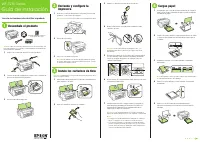 Epson WF 7210
Manual de uso
Epson WF 7210
Manual de uso
-
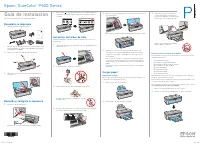 Epson T324420
Manual de instalación
Epson T324420
Manual de instalación
-
 Epson M159D
Manual de uso
Epson M159D
Manual de uso
-
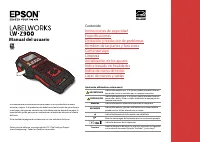 Epson AST1527Z1 1
Manual de uso
Epson AST1527Z1 1
Manual de uso
-
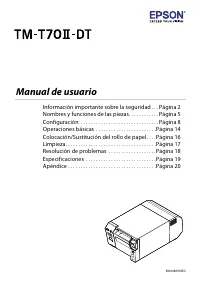 Epson M284A
Manual de uso
Epson M284A
Manual de uso
-
 Epson A361H
Manual de uso
Epson A361H
Manual de uso
-
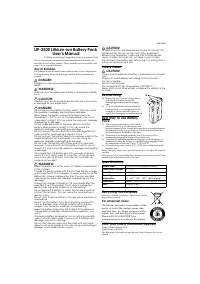 Epson OT CH60
Manual de uso
Epson OT CH60
Manual de uso
-
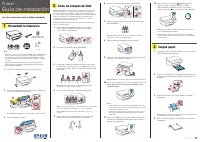 Epson V11HB38120
Manual de instalación
Epson V11HB38120
Manual de instalación
-
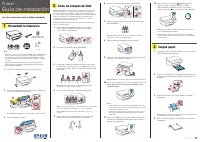 Epson V11HB38120
Manual de uso
Epson V11HB38120
Manual de uso
-
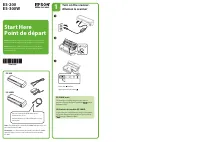 Epson ES 200
Manual
Epson ES 200
Manual
-
 Epson ES 300W
Manual
Epson ES 300W
Manual
-
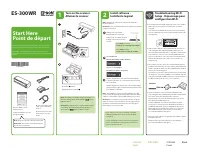 Epson ES 300WR
Manual
Epson ES 300WR
Manual
-
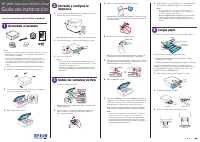 Epson XP 6000
Manual de uso
Epson XP 6000
Manual de uso